
Magyar változat
MO251V2 Sweex vezeték nélküli ADSL 2/2+ Annex A modem/útválasztó, 54 Mb/m,
A termék bemutatása
• A Sweex vezeték nélküli, 54 Mb/mp sebességű ADSL 2/2+ Annex A modem/útválasztó készüléket szélsőséges hőmérsékletektől óvja. Közvetlen
napsugárzástól védje, és ne helyezze fűtőszerkezetek közelébe.
• A Sweex vezeték nélküli, 54 Mb/mp sebességű ADSL 2/2+ Annex A modem/útválasztó készüléket ne használja túlságosan poros vagy nedves környezetben.
• Erős ütődésektől és rázkódásoktól védje, mert azok árthatnak a belső elektronikának.
• Soha ne próbálja sajátkezűleg szétnyitni, mert az esetben elveszíti a jótállást.
A modem elöl- vagy felülnézetben
LED jelzők Állapotuk Jelentésük
PWR (Bekapcsolt
állapot jelzője)
1– 4 Világít Azt jelzi, hogy a számítógép csatlakoztatva van a megfelelő portra.
1– 4 Villog Azt jelzi, hogy az adott számítógép és a modem között van kapcsolat.
WL / ACT Világít Azt jelzi, hogy a vezeték nélküli modemes kapcsolat engedélyezve van.
WL / ACT Villog Azt jelzi, hogy a vezeték nélküli számítógép(ek) és a modem között van kapcsolat.
ADSL Világít Az ADSL vonallal rendben van a kapcsolat.
ADSL Normál villogás A modem a megfelelő kapcsolat felállítását végzi, vagy nincs csatlakoztatva ADSL az
ADSL Világít és gyorsan villog Azt jelzi, hogy van kapcsolat a számítógép(ek) és az internet között.
PPP Világít PPP kapcsolat használatát jelzi.
Világít Azt jelzi, hogy a modem be van kapcsolva.
RJ11-es portra.
128

Magyar változat
A modem hátulnézetben
A modem hátlapján balról jobbra a következő csatlakozásokat találja:
• ADSL port az ADSL vonal csatlakoztatásához RJ11 telefonkábellel.
• UTP Ethernet portok (1, 2, 3 és 4) a számítógépek RJ45 ethernet hálókábellel történő csatlakoztatásához
• Tápbemenet a hálózati adapter csatlakoztatásához.
• Antennacsatlakozó, SMA típus
A modem oldalnézetben
A Reset (Alaphelyzet) gombot a modem oldalán találja. Ezt a gombot egy vékony tárggyal nyomja meg. Tartsa kb. 15 másodperig lenyomva. Ne feledje! A
visszaállítás után a kapcsolódási és hálózati beállításokat újból el kell végezni.
A szűrő
Ahhoz, hogy az ADSL jelet a normál telefonjeltől elválasszuk, szűrő használata szükséges. Ez teszi lehetővé, hogy ugyanazon a telefonvonalon egyszerre
telefonálhasson és böngészhesse az internetet. A fali csatlakozóból vagy mérőóraszekrényből érkező jel belép a szűrőbe. A szűrő kimenetéhez két telefonkábel
csatlakozik. Egyik a modemre, másik a telefonkészülékre van dugaszolva.
Ne feledje! Az ADSL modem nem tartalmaz ADSL szűrőt. A szűrő a különféle “Csináld magad” boltokban beszerezhető.
A Sweex ADSL 2 modem csatlakoztatása
1. Csatlakoztassa a (mellékelt) hálózati adaptert a modem hátlapjához és az elektromos hálózathoz. A PWR (Bekapcsolt állapot) alatti fény világít. Ha
mégsem világít a LED, ellenőrizze a hálózati adapter csatlakozását az ADSL modemhez és az elektromos hálózathoz.
2. Csatlakoztassa az ADSL jelet továbbító telefonkábelt (RJ11) a modem hátoldalán lévő ADSL portra. Az ADSL alatti LED ekkor villogni kezd. Kb. 30
másodperccel később a LED folyamatosan kezd világítani. Ha mégsem világít, ellenőrizze, megfelelően van-e csatlakoztatva a szűrő, és/vagy rendben van-e
az ADSL vezeték.
3. Kapcsolja be a számítógépet és csatlakoztassa hálózati kábellel (UTP RJ45) a modemhez. Az 1., 2., 3. vagy 4. port közül bármelyiket választhatja. Az adott
portnak megfelelő LED a modem előlapján világítani fog. Ha mégsem világít, ellenőrizze, megfelelő-e a hálózati kábel csatlakoztatása a számítógéphez és a
modemhez.
129

Magyar változat
A számítógép modemhez történő kapcsolódásának konfigurálása
Windows Vista
A képernyő bal alsó sarkában lépjen a “Start” (Start) menüre, majd a
Kattintson a “View network status and tasks” (A hálózat állapota és feladatok megjelenítése) menüre.
“Control Panel” -re (Vezérlőpult).
Az oszlop bal oldalán kattintson a “Manage network connections” (Hálózati kapcsolatok kezelése) elemre.
130

Magyar változat
Jobb egérgombbal kattintson a “LAN Connection” (LAN kapcsolat) vagy “Wireless Network Connection” (Vezeték nélküli hálózati kapcsolat) elemre, és abban
válassza a “Properties” (Tulajdonságok) opciót. A következő képernyő jelenik meg:
Válassza az “Internet Protocol version 4 (TCP/IPv4)” elemet, és kattintson a “Properties” (Tulajdonságok) gombra.
131

Magyar változat
Válassza az “Obtain an IP-Address automatically” (IP cím automatikus lekérése) és az “Obtain DNS Server Address automatically” (DNS kiszolgáló címének
automatikus lekérése) opciókat.
A beállításokat az OK gombbal erősítse meg. Ezzel készen vannak a Vista helyes hálózati beállításai. Az internet böngésző helyes beállításaival kézikönyvünkben
később foglalkozunk.
Windows XP
Kattintson ide: “Start” (Start) menü “Control Panel” (Vezérlőpult). Ezután lépjen a “Network and Internet Connections” (Hálózati és internet kapcsolatok)
elemre. Nyissa meg a “Network Connections” (Hálózati kapcsolatok) elemet.
Vagy, ha a képernyője klasszikus nézetre van állítva:
“Start” (Start)
Jobb egérgombbal kattintson a “LAN Connection” (LAN kapcsolat) vagy “Wireless Network Connection” (Vezeték nélküli hálózati kapcsolat) elemre, és abban
válassza a “Properties” (Tulajdonságok) opciót. A következő képernyő jelenik meg:
Settings (Beállítások) “Network Connections” (Hálózati kapcsolatok).
A “General” (Általános) fülön válassza az “Internet Protocol (TCP/IP)” opciót, kattintson a “Properties” (Tulajdonságok) gombra.
132

Magyar változat
Válassza az “Obtain an IP-Address automatically” (IP cím automatikus lekérése) és az “Obtain DNS Server Address automatically” (DNS kiszolgáló címének
automatikus lekérése) opciókat.
A beállításokat az OK gombbal erősítse meg. Ezzel készen vannak a Windows XP helyes hálózati beállításai. Az internet böngésző helyes beállításaival
kézikönyvünkben később foglalkozunk.
Windows 2000
Kattintson ide: “Start” (Start) menü “Control Panel” (Vezérlőpult). Ezután lépjen a “Network and Internet Connections” (Hálózati és internet kapcsolatok)
elemre. Nyissa meg a “Network Connections” (Hálózati kapcsolatok) elemet.
Vagy, ha a képernyője klasszikus nézetre van állítva:
“Start” (Start)
Jobb egérgombbal kattintson a “LAN Connection” (LAN kapcsolat) vagy “Wireless Network Connection” (Vezeték nélküli hálózati kapcsolat) elemre, és abban
válassza a “Properties” (Tulajdonságok) opciót. A következő képernyő jelenik meg:
Settings (Beállítások) nyissa meg a “Network Connections” (Hálózati kapcsolatok) menüt.
Válassza az “Internet Protocol (TCP/IP)” elemet, és kattintson a “Properties” (Tulajdonságok) gombra.
133

Magyar változat
Válassza az “Obtain an IP-Address automatically” (IP cím automatikus lekérése) és az “Obtain DNS Server Address automatically” (DNS kiszolgáló címének
automatikus lekérése) opciókat. Kattintson kétszer az “OK” (OK) gombra.
Ezzel készen vannak a Windows 2000 helyes hálózati beállításai. Az internet böngésző helyes beállításaival kézikönyvünkben később foglalkozunk.
Windows 98SE
Lépjen a “Start” (Start) menüre majd a “Settings” (Beállítások) és “Control Panel” (Vezérlőpult) elemekre, és kattintson a “Network” (Hálózat) menüre.
A “Configuration” (Konfigurálás) fülön válassza a hálózati kártyának megfelelő “TCP/IP” sort, majd kattintson a “Properties” (Tulajdonságok) menüre.
134

Magyar változat
Az “IP Address” (IP cím) fülön válassza az “Obtain an IP address automatically” (IP cím automatikus lekérése) opciót.
A “Gateway” (Átjáró) fülön az “Installed gateways” (Telepített átjárók) listájának üresnek kell lennie. Ha nem üres, jelölje ki egyenként az átjárókat, és
kattintson a “Remove” (Eltávolítás) gombra.
A “DNS Configuration” (DNS konfigurálása) fülön válassza a “Disable DNS” (DNS letiltása) opciót. Kattintson kétszer az “OK” (OK) gombra.
135

Magyar változat
Ezzel készen vannak a Windows 98SE helyes hálózati beállításai. Az internet böngésző helyes beállításait később tárgyaljuk.
Az internet böngésző beállításai Windows 98SE, 2000 és XP operációs rendszereknél
1. A modem csak akkor elérhető, ha a böngésző helyesen van beállítva. Ezt könnyen ellenőrizheti, ha az Internet Explorerben kiválasztja a “Tools” (Eszközök)
menüt, és abban rákattint az “Internet Options” (Internet beállítások) almenüre.
2. Ebben az ablakban lépjen a “Connections” (Kapcsolatok) fülre, és válassza a “Never dial a connection” (Nincs automatikus tárcsázás) lehetőséget, vagy a
fenti mezőből távolítson el minden meglévő kapcsolatot.
3. Ezután kattintson a “LAN Settings” (LAN beállítások) menüpontra a képernyő alján, vegyen ki belőle minden jelölést, és kattintson az “OK” gombra.
4. Indítsa újra a számítógépet.
A vezeték nélküli hálózat felállítása
Hogyan működik?
Vezeték nélküli hálózat létrehozásához szükség van vezeték nélküli útválasztóra, vezeték nélküli modemre vagy WiFi hozzáférési pontra. A vezeték nélküli
útválasztó, a modem vagy hozzáférési pont működtetik a vezeték nélküli hálózatot. Ennek a hálózatnak a neve (SSID-nek is nevezik: Service Set Identifier,
szolgáltatáscsoport azonosító) a vezeték nélküli útválasztótól, modemtől vagy hozzáférési ponttól függ, típus és gyártmány szerint gyakran különböző. A nevét
Ön határozhatja meg, és így később is könnyen felismerheti a saját hálózatát.
Védelem
A vezeték nélküli hálózat rádiójelekhez hasonlítható. Egy otthoni hálózatnak viszont nincs túl nagy hatósugara. Az Ön otthoni hálózatának hatósugara általában
20–30 méter. Ezért az Ön hálózatát a szomszédok vagy arrajárók is használni tudják. Az Ön internet kapcsolatát felhasználva büntetlenül böngészhetnek a
neten, esetleg hozzáférhetnek megosztott mappáihoz vagy fájlaihoz. Vezeték nélküli hálózatát ezért ajánlatos biztonságossá tenni. A biztonságot az adást végző
készüléken kell beállítani. Ez legtöbbször a vezeték nélküli útválasztó, modem vagy hozzáférési pont. WEP vagy WPA védelmi kóddal a hálózatot biztonságossá
teheti. Ezt a kódot hálózati kulcsnak is nevezik. Vigye be a kódot minden számítógépbe, amelyet a biztonságos hálózatra kíván csatlakoztatni. A hálózatot csak
ezzel a kóddal érheti el. Ha az útválasztóba vagy a modembe sajátmaga nem vitte be a kódot, kérje meg arra a beüzemelőt, a gyártót, a szállítót, vagy a kód
szállítóját.
A számítógép csatlakoztatása a vezeték nélküli hálózatra
A képernyő bal alsó sarkában kattintson ide: “Start (Start) menü “Control Panel” (Vezérlőpult).
Ezután lépjen a “Network and Internet Connections” (Hálózati és internet kapcsolatok) elemre. Nyissa meg a “Network Connections” (Hálózati kapcsolatok)
elemet.
Vagy, ha a képernyője klasszikus nézetre van állítva:
“Start” (Start)
Kattintson jobb egérgombbal a “LAN Connection” (LAN kapcsolat) vagy “Wireless Network connection” (Vezeték nélküli hálózati kapcsolat) elemre, és válassza a
“View Available Wireless Networks” (Az elérhető vezeték nélküli hálózati kapcsolatok megjelenítése) opciót.
Settings (Beállítások) “Network Connections” (Hálózati kapcsolatok).
136

Magyar változat
Először mindig a bal felső sarokban lévő “Refresh network list” (Hálózatlista frissítése) elemre kattintson, hogy a lista legfrissebb állapotát láthassa.
Egy kattintással válassza ki a “Sweex MO251V2” nevet (SSID-nek is nevezik). Ezután kattintson a “Connect (Csatlakozás) gombra. Amint a vezeték nélküli
hálózattal a kapcsolat sikeresen létrejött, néhány másodperc múlva egy “Connected” (Csatlakoztatva) feliratú értesítés fog megjelenni. Vezeték nélküli hálózata
most már aktív.
Ha olyan üzenetet kap, amely szerint a vezeték nélküli kapcsolat nem konfigurálható, mert azt más program használja, kapcsolja ki azt a szoftvert, és indítsa
újra.
Azt javasoljuk, tegye biztonságossá a modem vezeték nélküli részét. Ennek módját kézikönyvünkben később elmagyarázzuk. Amint biztonságossá van téve, a
hálózat “Sweex MO251V2” néven jelenik meg, alatta a “Security-enabled wireless network” (Biztonsági funkciókkal ellátott hálózat) felirattal. Amikor erre
a biztonságos hálózatra csatlakozni kíván, a rendszer kéri a “Network key”-t (Hálózati kulcs). Ha a bevitt hálózati kulcs helytelen, néhány másodperc múltán
egy előugró ablakban a következő üzenet jelenik meg: “Limited or no connection possibilities” (Csatlakozás nem vagy csak korlátozottan lehetséges). Vezeték
nélküli kapcsolata ilyenkor nem kielégítő. Csatlakozzon újból a vezeték nélküli hálózatra, és ellenőrizze a hálózati kulcsot.
Ha a modem vezeték nélküli beállításain változtat, és amiatt megszakad a vezeték nélküli kapcsolat, végezze el újból ezeket a lépéseket.
A modem elérése (Bejelentkezés)
Nyissa meg a webböngészőt. Példánkban az Internet Exploreren mutatjuk be.
A modem eredeti IP címe: 192.168.251.1. Az IP cím minden egyes hálózati eszközhöz, így a számítógéphez vagy modemhez egyedileg hozzárendelt számot
jelent, amely nélkül az eszköz a hálózaton nem működne. IP cím nélkül nem is tudna a hálózatra kapcsolódni.
A böngésző címsávjába írja be a modem IP címét: 192.168.251.1 Most már elérheti a modemet.
137

Magyar változat
Megjelenik a modem bejelentkezési képernyője. Vigye be felhasználói nevet és a helyes jelszót. Az alapértelemezett felhasználói név: “sweex”, az
alapértelmezett jelszó pedig: “mysweex”.
Ha nem jelenik meg a bejelentkezési képernyő, a korábban leírt módon ellenőrizze ismét az internet böngésző beállításait. A számítógép IP címét is ellenőrizze.
Ennek az IP címnek csak az utolsó pontot követő számjegyei térhetnek el a modem IP címétől (pl.: 192.168.251.xxx). A következő módon tegye:
Win2000/WinXP: Kattintson ide: “Start” – “Run” (Futtatás) – írja be: cmd – nyomja meg az ENTER gombot – a fekete képernyőn írja be: ipconfig – nyomja
meg az Enter gombot és olvassa le az IP címet.
Win98/Me: Kattintson ide: “Start” – “Run” (Futtatás) – írja be: winipcfg – nyomja meg az Enter gombot. Ebben az ablakban válassza ki a hálózati adaptert
(általában NEM a ppp-adapter), és olvassa le az IP címet.
Amint bejelentkezett, a modem főképernyője megjelenik.
Ez a képernyő az aktuális internet kapcsolatot mutatja és rendszerinformációkat jelez ki.
138

Magyar változat
Az internet szolgáltató (ISP) konfigurálása
A telepítés megkönnyítése végett a Sweex ADSL 2/2+ Annex A modem/útválasztó készülékbe többféle szolgáltatói beállítás előre be van programozva.
Lépjen az “Internet Connection” (Internet kapcsolat) menüre. A következő képernyő jelenik meg:
A “Country” (Ország) alatt jelölje ki a megfelelő országot, az “ISP” (Internet szolgáltató) alatt pedig a megfelelő internet szolgáltatót. A modem ezután már
automatikusan elvégzi a beállításokat. Ezt követően kattintson a “Next” (Tovább) gombra. Ekkor néhány internet szolgáltató kéri a felhasználói nevet és jelszót.
Kézikönyvünkben lejjebb keresse meg a beállításokat az internet szolgáltatók listájában, vagy használja fel a saját internet szolgáltatójától kapott adatokat,
vagy pedig lépjen kapcsolatba internet szolgáltatójával. A beállításokat az “Apply” (Alkalmaz) gombra kattintva mentse el és aktiválja.
A “Home”-ra (Kezdőoldal) kattintva ellenőrizheti, helyesek-e az internet szolgáltató beállításai. A “Connection Status” (Kapcsolat állapota) alatti sorban
ellenőrizheti internet kapcsolatának állapotát. A “Connected” (Csatlakoztatva) felirat azt jelzi, hogy sikeresen létrehozta a kapcsolatot internet szolgáltatójával.
Most már böngészhet az interneten.
Ha szolgáltatója nem szerepel a listában, a “Config” (Konfigurálás) opció segítségével vihet be alternatív beállításokat. Ezeket az alternatív beállításokat
érdeklődje meg internet szolgáltatójától. A beállítások elmentéséhez kattintson az “Apply” (Alkalmaz) majd a “Save All” (Minden mentése) gombra. Ezt
követően pedig a következő ablakban ismét kattintson az “Apply” (Alkalmaz) gombra.
Vezeték nélküli beállítások és biztonság
Azt javasoljuk, a modemet mindig olyan számítógéppel állítsa be, amely a modemhez kábelen keresztül fizikailag is csatlakozik. Erre azért van szükség, mert a
beállítások mentése közben megszakad a modemmel a vezeték nélküli kapcsolat.
A főmenüben kattintson az “Advanced” (Speciális) majd a “Wireless” (Vezeték nélküli) menükre.
139

Magyar változat
A vezeték nélküli részt az “Enable AP” (AP engedélyezése) funkcióval engedélyezheti vagy letilthatja. Alapértelmezésben ez a funkció engedélyezve van. Az
“AP” (Access Point, hozzáférési pont) a modem vezeték nélküli részét jelenti.
Az eredeti SSID: “Sweex MO251V2”. Az “SSID” alatt ezt meg is változtathatja. Viszont azt javasoljuk, ne változtassa meg, hogy a modemet mindig
felismerhesse. Ugyanitt más opciókat is talál, pl.: “Channel” and “802.11 Mode” (Csatorna és 802.11 mód). Itt is az alapértelmezett beállítási értékek
megtartását javasoljuk.
A vezetékes hálózat biztonságossá tétele
A “Wireless” (Vezeték nélküli) ablakban kattintson a “Security” (Biztonság) elemre.
A modem ezzel biztonságossá vált. Csatlakoztassa újra a vezeték nélküli számítógépet.
A WPA (Wireless Protected Access, Vezeték nélküli védett hozzáférés) biztonság engedélyezése végett a következő lépéseket végezze el:
140

Magyar változat
1. Egyetlen sort fog látni több opcióval. Válassza a “WPA” opciót.
2. Alul válassza a “WPA” vagy “WPA2” lehetőséget. Ez attól függ, melyik típust támogatja a számítógépben lévő vezeték nélküli kártya. Nem minden hálózati
adapter támogatja a WPA2-t.
3. Válassza a “Pre-Shared Key” (Megosztott kulcs) opciót.
4. A “PSK String” alatt vigye be hálózati kódját. Létrehozhat saját hálózati kulcsot, amelynek 8–63 karakterből (számok és betűk) kell állnia.
5. A beállításokat mentse el az “Apply” (Alkalmaz) gombbal.
6. Az új beállítások érvénybe léptetéséhez kattintson a “Restart AP” (AP újraindítása) gombra.
7. Az “Apply” (Alkalmaz) gombbal indítsa újra a modemet.
A modem ezzel biztonságossá vált. Csatlakoztassa újra a vezeték nélküli számítógépet.
Portok nyitása a modemen (Port továbbítás és DMZ)
Az ebbe a modembe épített tűzfalat nem lehet kikapcsolni. Lehet viszont portokat nyitni olyan programokhoz és játékokhoz, amelyeknek erre szükségük van. A
portbeállítások megváltoztatásához lépjen ide: “Advanced” (Speciális) -> “Firewall” (Tűzfal)
“Port Forwarding” (Port továbbítás).
141

Magyar változat
A Sweex ADSL 2 modembe ismert programok és játékok vannak beprogramozva.
1. Kattintson az “Enable” (Engedélyezés) gombra.
2. Ezután válasszon programot vagy játékot a “Select Game” (Játék kiválasztása) alatti listából.
3. Az “IP Address” (IP cím) alatt vigye be annak a számítógépnek az IP címét, amelyekhez a portokat nyitni szeretné.
4. A beállítások aktiválásához kattintson az “Add” (Hozzáadás) majd a “Save All” (Minden mentése) gombra.
Ha a program vagy játék nincs a listában, manuálisan is lehet portokat nyitni.
1. Kattintson az “Enable” (Engedélyezés) gombra.
2. A “Name” (Név) alatt vigyen be egy tetszőleges egyedi nevet.
3. Az “IP Address” (IP cím) alatt vigye be annak a számítógépnek az IP címét, amelyekhez a portokat nyitni szeretné.
4. A “TCP Port” és/vagy “UDP Port” alatt vigye be a kívánt port számát. Port-tartományt is nyithat (pl.: 2300-2310). Ha kétségei vannak, vigye be a TCP-t is
meg az UDP-t is.
5. A beállítások aktiválásához kattintson az “Add” (Hozzáadás) majd a “Save All” (Minden mentése) gombra.
Néhány esetben, vagy játékkonzol használatánál egyik számítógépet vagy játékkonzolt a tűzfalon kívülre is helyezheti. Ezt az úgynevezett “demilitarizált
övezetben” (demilitarized zone, DMZ) lehet megtenni. Ezt az opciót a portbeállítás főképernyőjén találja (“Port Forwarding” az “Advanced” (Speciális) fül
alatt). Ne feledje viszont, hogy ilyenkor az útválasztó tűzfala már nem nyújt védelmet. A demilitarizált övezetbe helyezett számítógép minden portja nyitva van.
Csak egy számítógép helyezhető a DMZ-be.
142
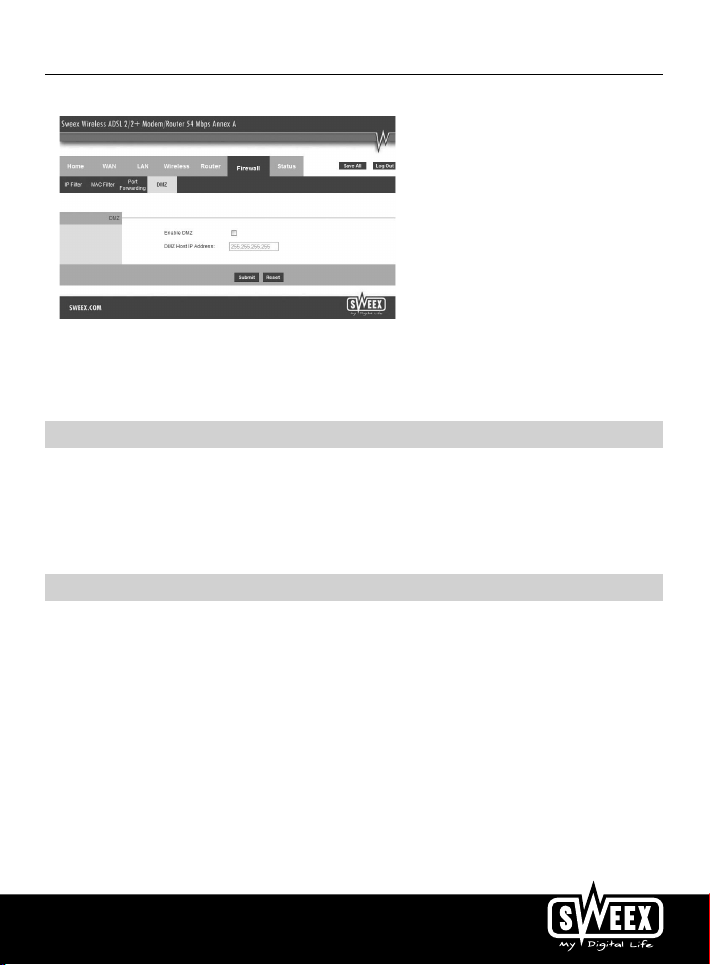
Magyar változat
1. Kattintson a DMZ gombra.
2. Tegyen jelölést az “Enable DMZ” (DMZ engedélyezése) opcióhoz.
3. A “DMZ Host IP Address” (DMZ állomás IP címe) alatt vigye be annak a számítógépnek az IP címét, amelyekhez a portokat nyitni szeretné.
4. Kattintson a “Submit” (Elküld) és “Save All” (Minden mentése) gombokra.
Hol lehet megtalálni a számítógép IP címét?
Win2000/WinXP: Kattintson ide: “Start” – “Run” (Futtatás)– írja be: cmd – nyomja meg az ENTER gombot – a fekete képernyőn írja be: ipconfig – nyomja
meg az Enter gombot és olvassa le az IP címet.
Win98/Me: Kattintson ide: “Start” – “Run” (Futtatás) – írja be: winipcfg – nyomja meg az Enter gombot. Ebben az ablakban válassza ki a hálózati adaptert.
(Általában NEM a ppp-adapter) és olvassa le az IP címet.
LAN beállítások
A (LAN) hálózati beállítások a következő módon változtathatók meg: A főablakban lépjen az “Advanced” (Speciális) menüre. Mellette találja a “LAN” opciót.
Válassza ezt. Az “Ethernet” alatt megváltoztatott beállítások mind a vezetékes mind a vezeték nélküli számítógépekre érvényesek lesznek.
143

Magyar változat
Jelszó megváltoztatása
A Sweex ADSL 2 eredeti bejelentkezési adatai a következő módon változtathatók meg: A főablakban válassza a “Tools” (Eszközök) menüt és lépjen a
“Password” (Jelszó) menüpontra.
Itt a “User name” (Felhasználói név) alatt megadhat másik bejelentkezési nevet, a “Password” (Jelszó) alatt pedig másik jelszót. A jelszót ismételje meg a
“Confirmed Password” (Jelszó megerősítése) alatt.
Ne feledje! Ha az eredeti bejelentkezési adatokat szeretné újból aktiválni, vissza kell állítania a modem gyári alapértelmezett beállításait.
A beállítások elmentéséhez kattintson az “Apply” (Alkalmaz) majd a “Save All” (Minden mentése) gombra. Ezt követően pedig a következő ablakban ismét
kattintson az “Apply” (Alkalmaz) gombra.
A modem firmware-ének frissítése
A modem frissítéséhez az úgynevezett “firmware” frissítése szükséges. Lépjen a Tools (Eszközök) menüre, majd válassza az “Update firmware” (Firmware
frissítése) lehetőséget.
144

Magyar változat
Itt frissíthető a modem firmware-e. Új firmware letölthető a Swees honlapjáról a ”Service and support” (Szerviz és támogatás) címnél. Ha a firmware zippelve
van, először jelölje ki és bontsa ki a fájlt a számítógépen egy olyan helyen, ahol könnyen megtalálhatja.
Ezután kattintson a “Browse” (Tallózás) gombra, és jelölje ki a kibontott firmware fájlt. Sok esetben így végződik a fájl neve: “…firmware.update.img”.
A firmware frissítését az “Update Firmware” (Firmware frissítése) opcióra kattintva kezdje. Ne szakítsa félbe a műveletet. Ez árthat a modemnek. Várja meg
a frissítés befejezését. Az állapotjelző sáv megtelik, a számítógép és a modem közti kapcsolat egy pillanatra megszakad. Állítsa vissza a modemet. Ezután
jelentkezzen be a modembe, ellenőrizze, hogy az új “Firmware Version” (Firmware verzió) látható-e a “Home” ablakban.
A modem gyári alapbeállításainak visszaállítása
A Sweex ADSL 2 Modem gyári alapbeállításai két különböző módon állíthatók vissza.
Ne feledje! A visszaállítás után a kapcsolódási és hálózati beállításokat újból el kell végezni. Visszaállítás után a modem újraindul. Újraindításnál betöltődnek
a gyári beállítások, a számítógép és a modem közti kapcsolat mintegy 30 másodpercre megszakad. A modem ezután már elérhető az eredeti IP címmel
(192.168.251.1).
• A Reset (Alaphelyzet) gombot a modem oldalán találja. Ezt a gombot egy vékony tárggyal nyomja meg. Tartsa kb. 15 másodperig lenyomva.
• A modem menüjében lépjen a “Tools” (Eszközök) menüpontra. Kattintson a “Reboot” (Újraindítás) menüpontra. Kattintson a “Reset to Defaults”
(Alapértelmezések visszaállítása) opcióra, és az “OK” gombbal erősítse meg.
Jótállás
Minden Sweex márkájú termékre 3 év jótállás érvényes. A mellékelt szoftverre, akkumulátorokra és elemekre nem nyújtunk támogatást és nem vállalunk
jótállást. Jótállási ügyek intézése csak abban a kereskedelmi egységben lehetséges, ahol a terméket vásárolták.
A kézikönyvünkben említett minden márkanév és ahhoz kapcsolódó jogok azok jogos birtokosainak tulajdonát képezik.
GPL forráskód
Ez a Sweex termék egy harmadik fél által kifejlesztett szoftvert tartalmaz szoftverkóddal együtt, amely GNU Általános Nyilvános Licenchez (GPL) vagy GNU
Könyvtári Általános Nyilvános Licenchez (“LGPL”) kötődik.
A legtöbb felhasználónak egyáltalán nincs szüksége GPL forráskódra. Csak programozásnál, a kód megváltoztatásához szükséges. A GPL forráskódok listája
honlapunkon megtalálható.
145
